Für das Projekt MeshCom 4.0 werden derzeit folgende LoRa-Hardware-Module unterstützt (es kommen immer noch weitere dazu):
-
RAK Wireless LoRa WisBlock Core RAK4631 auch mit GPS
-
T-Beam T22 V1.1 ESP32 LoRa Wireless Module mit GPS
-
T-Lora T3 V1.6.1 ESP32 LoRa32
- HELTEC WiFi ESP32 LoRa 32 (V2)
- HELTEC WiFi ESP32 LoRa 32 (V3)
- HELTEC E290 Vission
- ESP32 / E22 Module
Bitte bei der Bestellung beachten dass wir nur EU433 unterstützen um damit Amateurfunk kompatibel zu bleiben. Mit einer eigenen Firmware (siehe Download) sind alle angeführten LoRa-Module auch als Gateway zu verwenden. Das RAK4631 jedoch nur mit WisBlock ETH-Module.
Die ESP32 Module (alle bis auf RAK) werden mit einer Flash-Applikation (im Download vorhanden) programmiert, die RAK-Module werden über ein embeded Laufwerk angesprochen (siehe Anleitung).
MeshCom 4.0 Dashboard
Die erfolgreiche Installation kann via der Seite https://meshcom.oevsv.at <-DashBoard kontrolliert werden.
PuTTY-Konsole aufrufen
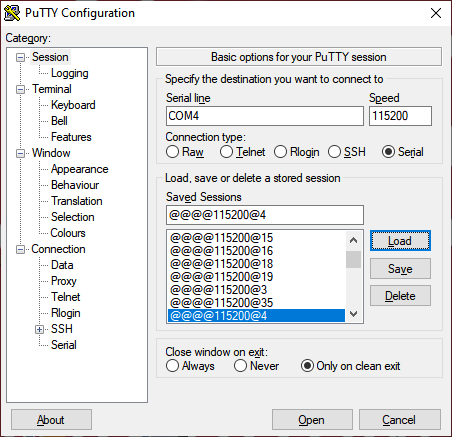
Damit die Zeilenumbrüche richtig funktionieren bitte Implicit CR in every LF anhaken.
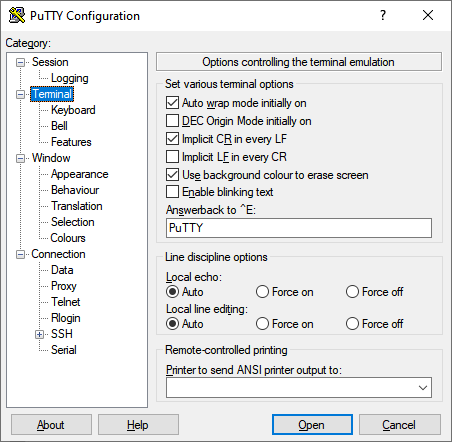
Dann mit Button Open die Kommunikation starten.
Folgende Befehle stehen für den ersten Test zur Verfügung:
-
--info
-
--setcall
-
--help
-
:meldungstext direkt von der console
Die MeshCom-Client-Konfiguration benötigt:
-
--setcall Rufzeichen-ssid (Beispiel: OE1KBC-12)
wenn das Module kein GPS-Modul verbaut hat kann das auch mit festen Koordinaten versorgt werden.
-
--setlat 99.9999 (in Grad mit dezimalen) -
--setlon 999.9999 (in Grad mit dezimalen) -
--setalt 9999 (in m ohne dezimalen)
alle weiteren Parameter sind für MeshCom 4.0 fixiert.
- Frequenz 433.175 MHz
- LoRa MediumSlow
Die MeshCom-Gateway-Konfiguration benötigt:
-
-
--setcall XX0XXX-99 -
--setssid WLANssid -
--setpwd WLANpassword -
--gateway on
-
-
-
--setinet Dieser Befehl fixiert die Verwendung der I-NET-IP für den MeshCom-4.0-Server (default)
-
evt. auch Koordinaten
-
--setlat 99.99999 (in Grad mit dezimalen) -
--setlon 999.9999 (in Grad mit dezimalen) -
--setalt 9999 (in m ohne dezimalen)
Das MeshCom-Geteway nimmt automatisch via DHCP eine IP-Adresse via WLAN. Befindet sich das Modul in einem 44.x.x.x Netzwerk wird auch die Verbindung zum MeshCom 4.0 Server über HAMNET angebunden.
MeshCom 4.0 Dashboard
Die erfolgreiche Installation kann via der Seite https://meshcom.oevsv.at <-DashBoard kontrolliert werden.